Cara mencadangkan profil browser Brave

Panduan lengkap untuk mencadangkan dan memulihkan profil pengguna di browser Brave dengan langkah-langkah yang jelas dan aman.
Banyak Dompet Bitcoin di Linux mengharuskan pengguna untuk mengkompilasi kode sumber. Menggunakan rute kode sumber untuk Linux dapat dimengerti, karena ada banyak sistem operasi mirip Linux. Yang mengatakan, itu secara signifikan mengurangi jumlah orang yang akan menggunakan perangkat lunak.
Jika Anda membutuhkan dompet bitcoin yang bagus di desktop Linux dan tidak ingin mengkompilasi Bitcoin Core atau semacamnya, pertimbangkan untuk memeriksa Bither. Ini adalah dompet yang solid untuk Linux (dan platform lainnya). Yang terbaik dari semuanya, program ini tidak memerlukan kompilasi!
Dompet Bither Bitcoin bekerja dengan sangat baik karena dapat langsung diunduh dan dieksekusi. Yang perlu dilakukan pengguna hanyalah mengunduh file, memiliki izin yang benar, dan pergi. Lebih baik lagi, tidak seperti banyak aplikasi biner di Linux, tidak perlu melewati rintangan untuk membuat pintasan desktop khusus. Sebaliknya, Bither melakukannya secara otomatis.
Untuk memulai dengan aplikasi ini, pertama, buka halaman unduhan resmi. Pada halaman unduhan, arahkan kursor ke "Desktop." Di menu ini, Anda akan melihat bahwa ada opsi untuk dipilih selain Linux. Dompet Bitter Bitcoin adalah lintas platform, jadi silakan unduh untuk Mac dan Windows juga!
Di dalam menu desktop, cari Linux dan klik di atasnya. Mengklik opsi ini akan memulai pengunduhan untuk Bither. Ingatlah bahwa dompet ini dikompresi dalam arsip Tar, dan tidak bisa langsung dijalankan. Anda harus mengekstrak file dari itu terlebih dahulu. Untuk mengekstrak biner dari file arsip Tar yang diunduh, buka terminal dan gunakan perintah CD untuk pindah ke folder ~/Downloads .
cd ~/Downloads
Di dalam folder ini, aman untuk mengekstrak konten arsip Tar.
tar -xf Bither-linux64.tar
Menjalankan perintah ini akan dengan cepat mengempiskan arsip terkompresi dan mengekstrak semua konten. Karena arsip Bither Tar hanya berisi satu file biner, folder baru tidak akan dibuat. Sebagai gantinya, Tar akan memindahkan Bither-linux64-offline ke dalam Unduhan. Pada titik ini, dompet dapat digunakan, dan Anda harus dapat menjalankannya. Namun, mungkin ide yang baik untuk memindahkan Bither ke lokasi baru terlebih dahulu, karena Anda mungkin tidak sengaja menghapusnya dengan menyimpannya di ~/Downloads .
Untuk kegunaan maksimal, buat folder “Bitcoin” di dalam direktori home Anda. Di dalam sini, letakkan aplikasi dompet Bither, bersama dengan informasi terkait Bitcoin lainnya. Buat folder baru di terminal dengan perintah mkdir .
Catatan: pastikan untuk menggunakan -p saat menjalankan mkdir , karena ini akan mempertahankan izin dan menjaganya tetap benar.
mkdir -p ~/Bitcoin
Selanjutnya, pindahkan aplikasi Bither-linux64.offline ke folder ~/Bitcoin baru di PC Linux Anda dengan perintah mv .
mv Bither-linux64.offline ~/Bitcoin
Sekarang file berada di tempat yang tepat, aman untuk menjalankan program. Perhatikan bahwa Anda tidak selalu perlu menjalankan Bither melalui terminal. Setelah menjalankan pertama (alias instalasi) ikon desktop baru akan muncul di menu aplikasi Anda yang dapat Anda klik untuk eksekusi cepat.
./Bither-linux64.offline
Jalankan aplikasi dompet kapan saja dengan melihat di bawah "Lainnya" di menu aplikasi Anda, dan mengklik pintasan desktop berlabel "Bither."
Perlu mencopot pemasangan aplikasi Bither dari sistem Anda? Lihat di bawah "Lainnya" di menu aplikasi Anda (atau cari Bither) dan klik pintasan "Copot pemasangan Bither". Tindakan ini secara otomatis memulai proses penghapusan instalasi. Ikuti petunjuk untuk menghapus program.
Catatan: Anda juga harus menghapus folder ~/Bitcoin yang memiliki file Bither-linux64.offline di dalamnya.
Untuk menggunakan aplikasi Bither, Anda harus membuat dompet terlebih dahulu. Klik simbol + untuk memulai proses pembuatan.
Di menu pop-up, Bither akan meminta Anda memasukkan kata sandi baru. Buat kata sandi aman untuk dompet baru Anda, dan klik "OK" untuk melanjutkan.
Setelah memasukkan kata sandi baru, kotak dialog baru akan muncul. Gunakan mouse untuk menggambar di jendela. Gambar akan membantu mengamankan dompet Anda, jadi ini adalah langkah penting.
Ketika Anda selesai menggambar, Bither akan siap digunakan. Alamat Bither BTC Anda terletak di sebelah “Alamat dompet panas.”
Klik “kirim” untuk mengirim transaksi.
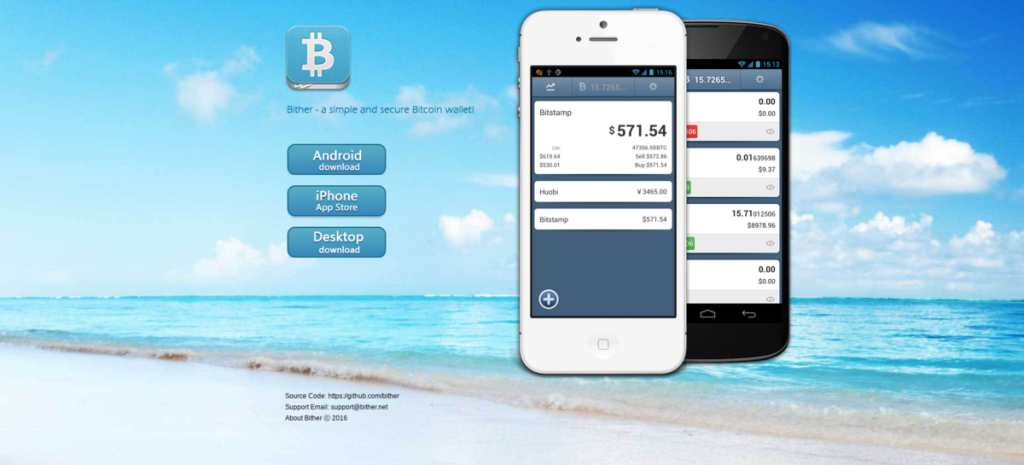
Ingin menyimpan antarmuka dompet Bitcoin yang sama dengan yang Anda nikmati di Linux saat bepergian? Dengan Bither, itu mungkin. Ternyata selain memiliki aplikasi yang cukup bagus untuk Linux, Mac, dan Windows, Bither juga ada di Android dan iOS.
Untuk mendapatkan versi seluler dompet Bither, buka tautan ini di situs web . Di situs, temukan dan klik tombol aplikasi "Android" atau tombol aplikasi "iOS". Mengklik tombol menu ini akan membuka aplikasi di toko aplikasi masing-masing.
Meskipun tidak diharuskan bagi pengguna untuk menggunakan Bither di ponsel, bersama dengan aplikasi Linux, itu mungkin ide yang bagus.
Panduan lengkap untuk mencadangkan dan memulihkan profil pengguna di browser Brave dengan langkah-langkah yang jelas dan aman.
Pelajari cara menginstal Linux Lite, sistem operasi berbasis Ubuntu yang ringan dengan antarmuka XFCE4.
Jika Anda menggunakan banyak PPA di PC Ubuntu dan baru saja meningkatkan ke Ubuntu 20.04, Anda mungkin memperhatikan bahwa beberapa PPA Anda tidak berfungsi, karena
Baru mengenal Linux dan ingin menambahkan musik Anda ke Rhythmbox tetapi tidak yakin bagaimana melakukannya? Kami dapat membantu! Ikuti panduan ini saat kami membahas cara mengatur
Apakah Anda perlu mengakses PC atau Server Ubuntu jarak jauh dari PC Microsoft Windows Anda? Tidak yakin tentang bagaimana melakukannya? Ikuti bersama dengan panduan ini saat kami tunjukkan kepada Anda
Apakah Anda menggunakan browser web Vivaldi sebagai driver harian Anda di Linux? Apakah Anda mencoba mencari cara untuk mencadangkan pengaturan browser Anda untuk penyimpanan yang aman? Kami
Cara Mengunduh Podcast Dari Terminal Linux Dengan Podfox
Cara Menemukan File Duplikat Dan Membersihkannya Di Linux Dengan FSlint
Apakah Anda membutuhkan klien podcast yang bagus dan elegan untuk desktop Linux Anda? Jika demikian, Anda perlu mencoba CPod. Ini adalah aplikasi kecil yang ramah yang membuat mendengarkan
TuxGuitar adalah alat pembuat musik open-source. Dengan itu, pengguna dapat membuat dan mengedit tabulasi gitar mereka sendiri. Dalam panduan ini, kita akan membahas bagaimana caranya








